Hvordan skrive ut skjult tekst i Word 2013
Microsoft Word 2013 har et skriftalternativ som lar deg gjøre skjult tekst skjult. Dette alternativet brukes vanligvis når du har informasjon i et dokument som du ikke vil fjerne, men du må dele dokumentet med en annen person, og du ikke vil at de skal se det.
Men hvis du er i et miljø der skjult tekst brukes mye og opplever at du ofte trenger å inkludere den skjulte teksten når du skriver ut et dokument, kan du bruke et alternativ i Word-menyen som automatisk vil skrive ut all skjult tekst i et dokument. Guiden vår nedenfor vil henvise deg til plasseringen av innstillingen, slik at du kan slå den av eller på etter behov.
Skrive ut skjult tekst i Microsoft Word 2013
Trinnene i denne artikkelen vil endre innstillingene i Word 2013 slik at all skjult tekst som følger med dokumentet ditt blir skrevet ut.
- Åpne Microsoft Word 2013.
- Klikk på Fil- fanen øverst til venstre i vinduet.
- Klikk på Alternativer- knappen i kolonnen på venstre side av vinduet. Dette kommer til å åpne et nytt Word Options- vindu.
- Klikk på kategorien Vis på venstre side av vinduet Word Options .
- Bla ned til delen Utskriftsalternativer i denne menyen, og klikk deretter boksen til venstre for Skriv ut skjult tekst . Du kan deretter klikke på OK- knappen nederst i vinduet for å bruke endringene.

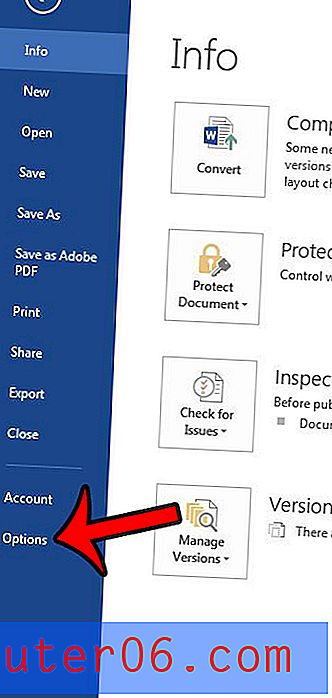
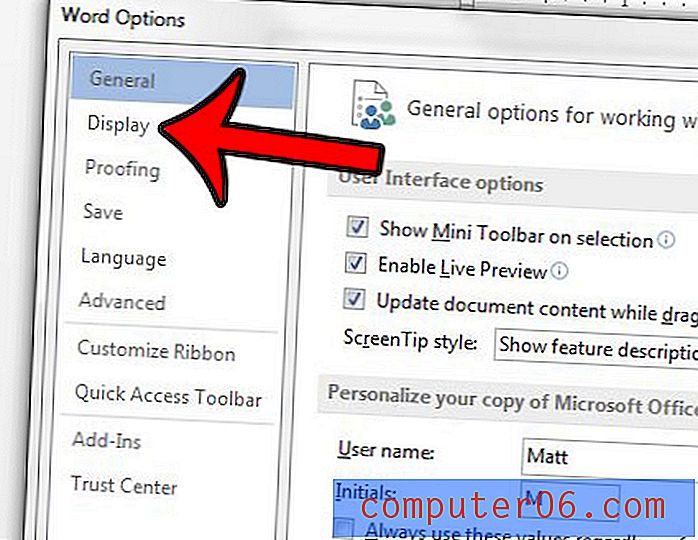
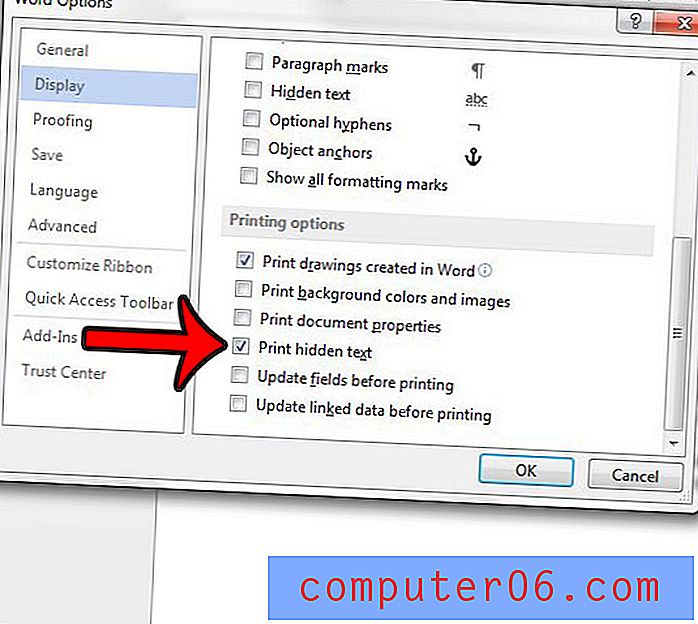
Det er viktig å huske at denne innstillingen er slått på, spesielt hvis du bruker skjult tekst i mange dokumenter. Dette er en innstilling for Word 2013-applikasjonen, som betyr at den vil skrive ut den skjulte teksten til et hvilket som helst dokument som du åpner i programmet til du slår av dette alternativet.
Jobber du på et dokument som har mye formatering som du trenger å fjerne? Det kan være veldig frustrerende å prøve å finne hvert formateringsalternativ som er satt, og det kan derfor være lettere å bare fjerne all formateringen fra et helt dokument i stedet.



